编辑模型尺寸
PMI 尺寸是附加至模型边的尺寸。可通过草图迁移间接创建 PMI 尺寸,或通过添加到模型直接创建 PMI 尺寸。可以编辑附加到直接特征边缘的任何尺寸来编辑模型。您可以确定是否可以按尺寸的颜色直接对尺寸进行编辑。要了解有关创建和编辑 PMI 的信息,请参见帮助主题PMI 尺寸和注释。
模型尺寸编辑工具
您单击尺寸文本后,即显示几个模型编辑和选择工具:
更改模型大小
您可以通过更改一个或多个 PMI 尺寸的值来更改模型的大小。例如,如果您为 60 mm 尺寸 (A) 选择尺寸文本,则显示尺寸值编辑手柄 [(B)(C)]。尺寸值编辑手柄指出在您为尺寸输入新值的情况下模型将如何回应。
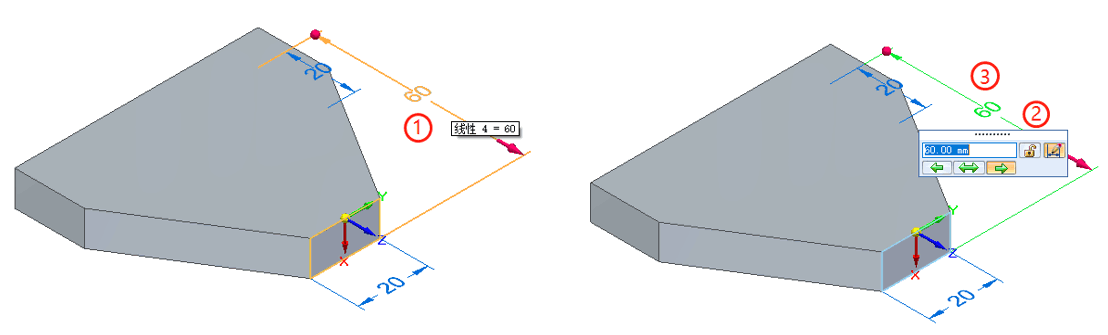
控制更改的目标
您可以使用尺寸值编辑对话框上的锁定按钮 (A) 来确保其控制的尺寸和模型几何体在您编辑其他尺寸保持不变。
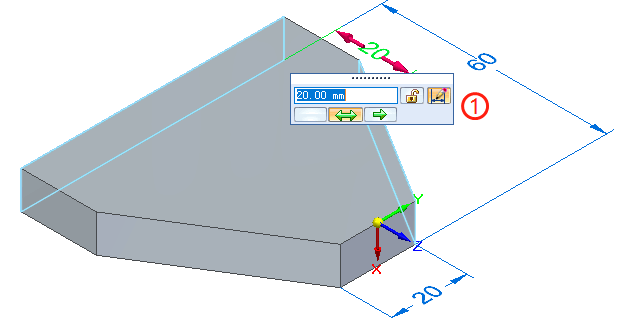
例如,在编辑 60 mm 尺寸之前,您可以同时锁定两个 20 mm 尺寸。然后,当您将 60 mm 尺寸编辑为 70 mm 时,20 mm 尺寸不会发生更改。
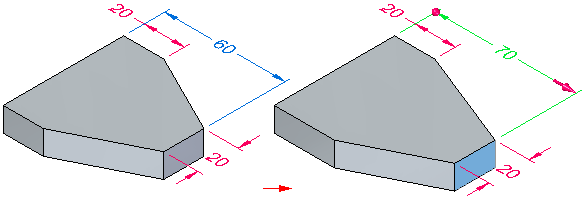
PMI 尺寸根据是否锁定或解锁来使用不同的颜色显示。
控制更改的方向
当您高亮显示或选择 3D 尺寸上的尺寸文本时,尺寸端符将更新以指示当您编辑尺寸值时,模型的哪一侧将会更改。在要修改的模型一侧上显示 3D 箭头 (A),而在要保持不变的模型一侧上显示 3D 球 (B)。
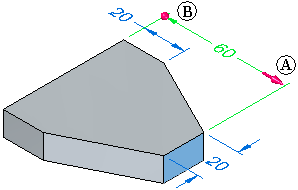
您也可以使用对话框上的选项来控制模型如何回应尺寸编辑。使用方向箭头可指定模型哪一侧被修改 (A),以及哪一侧保持固定 (B)。
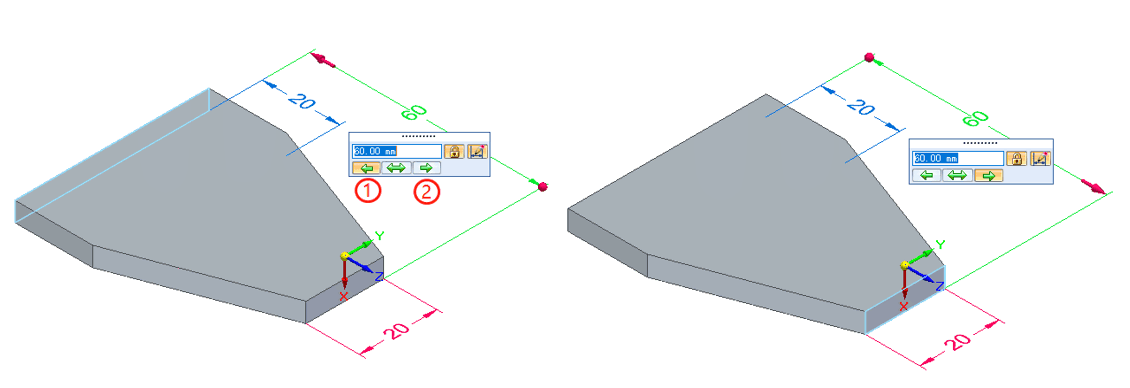
还可以通过选择对称箭头激活对称编辑。

使用高级设计意图面板控制面的选择
您选择要编辑的尺寸后,可以通过更改高级设计意图面板中的选项对选择集添加或移除面。这将控制您修改模型时模型的行为。
要了解更多信息,请参阅帮助主题使用高级设计意图面板。
